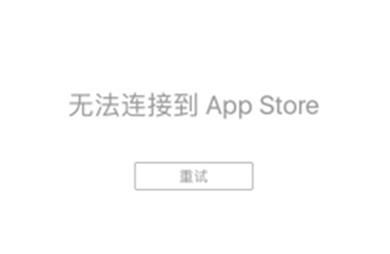无法连接到App Store是使用苹果设备时常见的问题之一。以下是可能导致此问题的几种原因以及相应的解决方法:
无法连接到app store如何解决
无法连接到App Store可能有多种原因,可以尝试以下方法解决:
- 检查网络连接:确保您的设备已连接到稳定的网络。可以尝试使用其他设备连接到同一网络,查看是否可以正常访问互联网。
- 检查Apple系统状态:如果Apple系统出现故障,可能会导致App Store无法连接。可以访问Apple系统状态页面,查看是否有任何故障正在影响App Store。
- 退出并重新登录Apple ID:退出并重新登录Apple ID可能会解决一些连接问题。
- 更新软件:确保您的设备已更新到最新版本的软件。可以检查软件更新,查看是否有任何可用的更新。
- 重置网络设置:重置网络设置可能会解决一些网络连接问题。
如果尝试了以上方法仍然无法解决问题,可以尝试联系Apple支持。
以下是一些具体的操作步骤:
检查网络连接
- 打开“设置”应用。
- 点击“无线局域网”。
- 查看当前连接的网络是否稳定。
- 如果当前连接的网络不稳定,请尝试连接其他网络。
检查Apple系统状态
- 访问Apple系统状态页面。
- 查看App Store是否出现故障。
退出并重新登录Apple ID
- 打开“设置”应用。
- 点击“Apple ID”。
- 点击“注销”。
- 按照屏幕上的说明重新登录。
更新软件
- 打开“设置”应用。
- 点击“通用”。
- 点击“软件更新”。
- 如果有可用的更新,请点击“下载并安装”。
重置网络设置
- 打开“设置”应用。
- 点击“通用”。
- 点击“还原”。
- 点击“还原网络设置”。
- 输入您的密码。
- 点击“还原”。
联系Apple支持
- 访问Apple支持网站。
- 点击“联系我们”。
- 选择您遇到的问题。
- 按照屏幕上的说明联系Apple支持。
1. 网络连接问题
网络连接问题是导致无法连接到App Store的最常见原因之一。以下是一些解决方法:
- 切换到Wi-Fi连接:如果手机流量有限或信号不好,可以考虑切换到Wi-Fi连接,家里的Wi-Fi一般比较稳定,可以有效提高网络连接质量。
- 重新启动手机:有时候,手机长时间不关机可能会出现系统错误,导致App Store无法连接。重新启动手机可以清除缓存,并重新启动应用程序,可能会解决问题。
2. 苹果服务器问题
苹果服务器有时候会出现短暂的故障或维护,导致App Store无法连接。这种情况下,只需要耐心等待即可,一般几个小时后服务器就会恢复正常。
3. 手机设置问题
手机设置问题也可能导致无法连接到App Store。以下是一些解决方法:
- 检查“限制”选项:在主屏幕或设置菜单中找到“通用”选项,选择“限制”选项,检查“禁止应用商店”的选项是否被启用。如果这个选项被启用,需要关闭它。
- 检查日期和时间设置:错误的日期和时间设置也会导致无法连接到App Store。在设备的“设置”选项中找到“通用”-“日期与时间”选项,确保时间和日期自动设置为正确的时区。
4. 软件更新问题
如果iPhone或iPad的软件版本过低,可能无法连接到App Store。需要进行软件更新。
5. 重新登录Apple ID
在某些情况下,Apple ID的登录问题也可能导致无法连接到App Store。可以退出登录后重新输入账号和密码进行登录。
6. DNS设置问题
可以尝试修改DNS设置,将自动改为手动,并输入其他可用的DNS地址。
通过检查网络连接、重新启动设备、检查手机设置、更新软件、重新登录Apple ID以及修改DNS设置,您应该能够解决无法连接到App Store的问题。如果问题仍然存在,建议联系苹果客服寻求进一步的帮助。